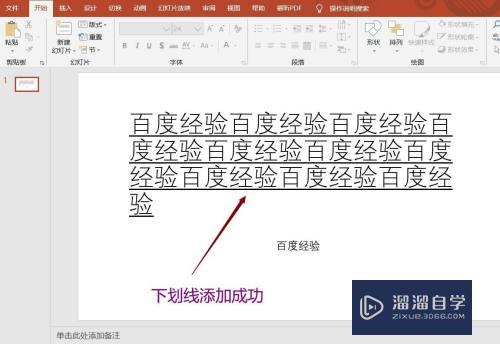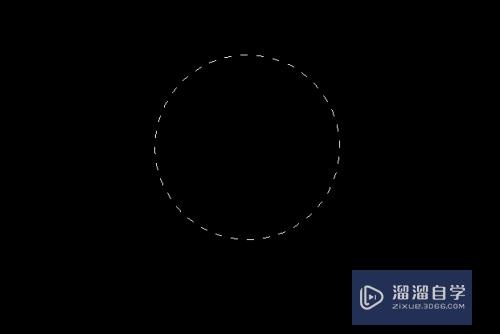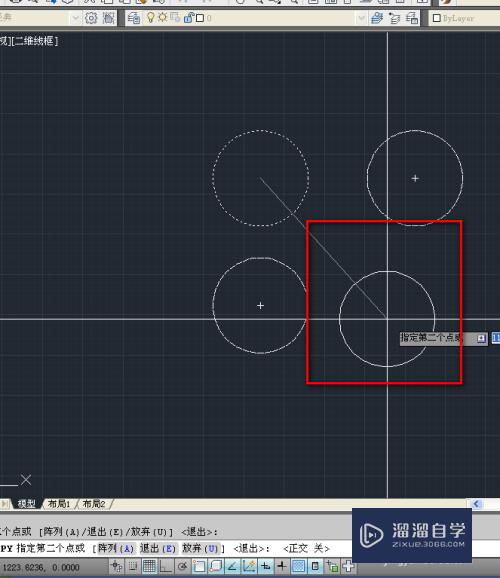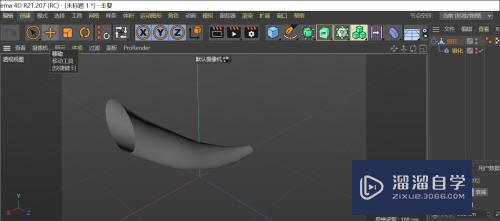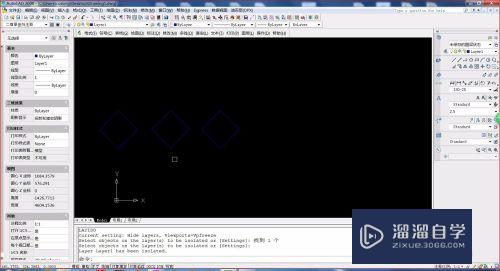Photoshop标尺工具使用教程(photoshop标尺工具怎么用)优质
Photoshop作为平面设计中应用最广的图形处理软件。它的使用已经进入千家万户。小渲用自己学到的一些知识。教大家怎样用好Photoshop这款软件。
工具/软件
硬件型号:华硕无畏15
系统版本:Windows7
所需软件:Photoshop CS6
方法/步骤
第1步
今天我们看一下标尺工具。标尺工具的位置和吸管工具以及颜色取样器工具都是在一起的。右击一样可以看到。当然。快捷键都是一样的。I。
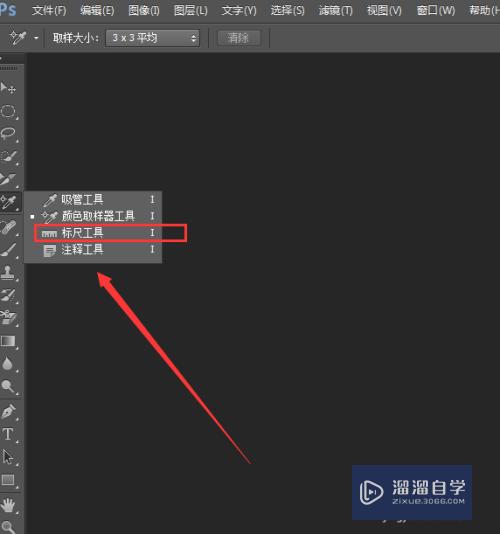
第2步
然后我们打开一个素材。标尺工具是干什么的呢?其实标尺工具顾名思义。就是可以测量画面数据的工具。他可以对画面进行一些基本的数据检测。
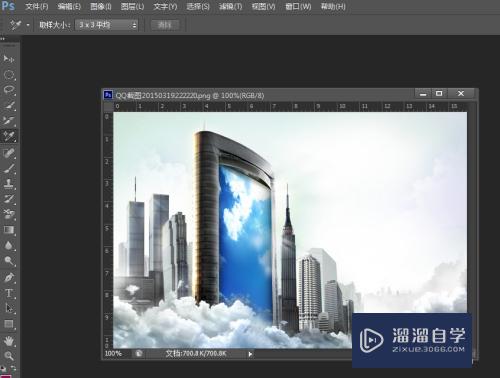
第3步
那么标尺工具怎么使用呢?比如我们要测量云端大厦至云顶的高度。那么我们选择标尺工具。不要动。然后一直拉到想要测量的位置。会出现一个线段。当然。大厦的数据也会出现在上方。
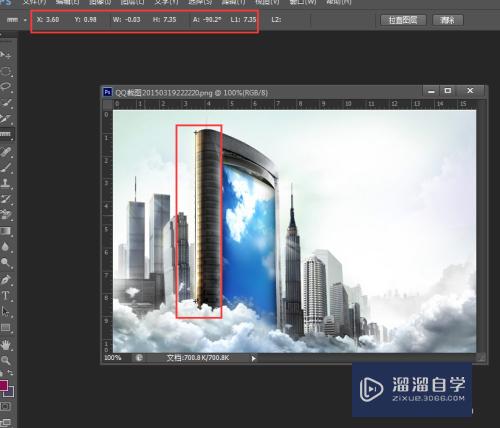
第4步
那么这些数据表示什么呢?XY值代表起点的坐标。W为宽。H为高。A为角度(都是英文的第一个字母)。L1是这条线的长度。那L2又表示什么?
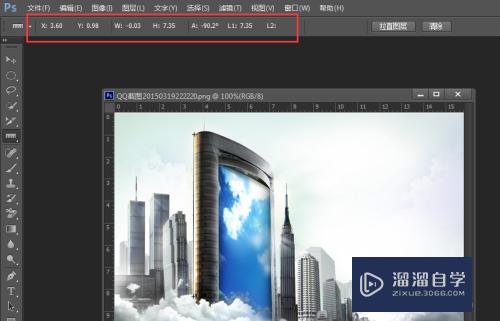
第5步
L2表示我们还可以再次绘制一条标尺。比如我们测一下这座大厦的宽度以及倾斜。按住ALT键然后拖动鼠标。沿着楼顶。这时。L2是第二条线的长度。A则是两线夹角。

第6步
后边的拉直图层。意思是可以把我们画出来倾斜的标尺拉直。比如我们画一条倾斜的线。选择拉直图层。那么图片就会通过旋转被拉直。
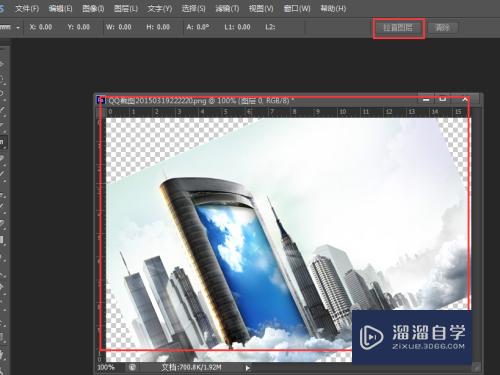
第7步
标尺工具就是这么简单。你学会了吗?
以上关于“Photoshop标尺工具使用教程(photoshop标尺工具怎么用)”的内容小渲今天就介绍到这里。希望这篇文章能够帮助到小伙伴们解决问题。如果觉得教程不详细的话。可以在本站搜索相关的教程学习哦!
更多精选教程文章推荐
以上是由资深渲染大师 小渲 整理编辑的,如果觉得对你有帮助,可以收藏或分享给身边的人
本文标题:Photoshop标尺工具使用教程(photoshop标尺工具怎么用)
本文地址:http://www.hszkedu.com/66020.html ,转载请注明来源:云渲染教程网
友情提示:本站内容均为网友发布,并不代表本站立场,如果本站的信息无意侵犯了您的版权,请联系我们及时处理,分享目的仅供大家学习与参考,不代表云渲染农场的立场!
本文地址:http://www.hszkedu.com/66020.html ,转载请注明来源:云渲染教程网
友情提示:本站内容均为网友发布,并不代表本站立场,如果本站的信息无意侵犯了您的版权,请联系我们及时处理,分享目的仅供大家学习与参考,不代表云渲染农场的立场!